随着科技的不断发展,手机已经成为我们日常生活中不可或缺的工具之一,而对于使用苹果手机的用户来说,当我们换购新手机时,最让人头疼的问题之一就是如何将原有的通讯录导入到新手机中。通讯录中记录着我们与亲朋好友、同事合作伙伴等重要联系人的信息,保留这些联系人并将其顺利导入新手机中,是我们非常重视的一项任务。苹果手机通讯录究竟如何导入到新手机呢?本文将为大家详细介绍苹果手机通讯录导入新手机的方法,帮助大家解决这一烦恼。
苹果手机通讯录如何导入到新手机
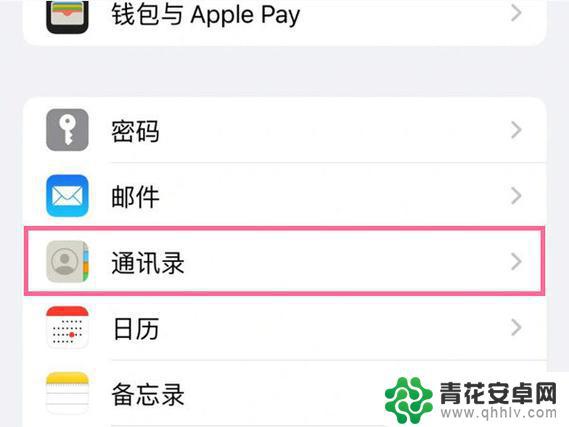
苹果手机如何通讯录导入新手机
情景1:苹果手机通讯录导入到新的苹果手机中
步骤1:在旧的苹果手机中,进入【设置】点击【账号与密码】
步骤2:点击【iCloud】
步骤3:开启同步数据选项
步骤4:在新的苹果手机中登录同一个Apple ID
步骤5:在新的苹果手机中,进入【设置】点击【账号与密码】
步骤6:点击【iCloud】,开启同步数据选项。这样旧手机上的数据就同步到新的手机上啦。
情景2:苹果手机通讯录导入到新的安卓手机中。
步骤1:首先进入iphone的桌面,找到【设置】,点击进入。
步骤2:在设置界面下拉菜单找到【icloud】选项,进入。
步骤3:将【icloud】中的“通讯录”开关打开,此步的作用是将通讯录同步到icloud中。
步骤4:打开电脑上浏览器,输入icloud的网址,如图。在登录界面输入apple的帐号和密码。
步骤5:登录成功之后会看到【通讯录】的选项,点击进入。
步骤6:在通讯录界面的左下角找到设置按钮,点击按钮后会弹出操作菜单。选择【导出Vcard】,如图,将其保存到桌面。
步骤7:通过数据线将到处的文件传到android的手机根目录,然后打开手机的通讯录点击导入即可。
以上是关于如何在新手机中导入通讯录的全部内容,如果您遇到相同的问题,可以参考本文中介绍的步骤进行修复,希望对大家有所帮助。










